Как посмотреть пинг в фортнайт на xbox
Обновлено: 06.07.2024
Взаимодействие в сетях построено на запросах (request) и ответах (response). Ваш компьютер или смартфон отправляет пакет данных на другой узел сети и ожидает получения какого‑то результата.
Пинг — это время, за которое такой пакет дойдёт до выбранного сервера и тот пришлёт вам ответ. Измеряется параметр обычно в миллисекундах (мс) — 1 / 1 000 секунды.
Чем больше пинг, тем медленнее происходит обмен данными и тем меньше информации вам удастся принять и передать за определённое время. При высоком пинге качество графики в Fortnite будет низким, а задержка, с которой вы сможете видеть действия других игроков, — большой.
От чего зависит пинг
Есть несколько параметров.
Считается, что пинг до 50 мс — отличный результат: играть будет комфортно, вы сможете мгновенно реагировать на действия противников.
50–100 мс — норма: игра будет пусть не «летать», но достаточно бодро «бегать».
При пинге больше 100 мс заметны задержки. Вы не сможете реагировать моментально, а это серьёзно снижает ваши шансы на победу.
Как проверить пинг в Fortnite
1. Зайдите в настройки Fortnite: откройте меню в правом верхнем углу, выберите пункт «Параметры», в предоставленном окне перейдите на вкладку «Интерфейс» и установите «Вкл.» для пункта «Статистика сетевой отладки». Нажмите «Применить» внизу и вернитесь в игру. После этого значения пинга и других параметров сети будут выводиться на экран.
2. Запустите Speedtest by Ookla или другой подобный сервис: он протестирует ваше интернет‑соединение и покажет средние параметры. Здесь значение пинга будет гораздо ниже, потому что показатель измеряется до одного из ближайших узлов. Серверы Fortnite наверняка находятся дальше от вас.
Вы также можете установить приложение Speedtest: есть версии для всех популярных ОС и Apple TV, а также расширение для Google Chrome.







3. В Windows есть консольная утилита Ping. Чтобы её вызвать, нажмите Win + R и в появившемся окне напишите cmd. В консоли введите команду ping и нужный вам адрес. Если планируете играть на конкретном сервере, укажите его адрес или IP. Если хотите проверить параметры в целом, можете протестировать публичные DNS‑серверы Google: ping 8.8.8.8 или ping 8.8.4.4.
В macOS введите в поиске запрос «Сетевая утилита». На вкладке Ping укажите адрес сайта (текстовый или IP) и количество попыток отправки.
Как понизить пинг в Fortnite
Мы расположили советы от простых к сложным. Если одна рекомендация не помогла, переходите к следующей — это повысит ваши шансы на игру в Fortnite без лагов.
Изменить настройки подбора игроков
В настройках перейдите к пункту «Игра» и попробуйте изменить регион подбора игроков. К примеру, укажите «Европу» вместо «Авто» и сравните значения пинга в статистике сетевой отладки.
Отключить программы, потребляющие трафик
Мессенджеры, торрент‑клиенты, программы для загрузки файлов, браузер, почтовые приложения и другое ПО может потреблять трафик и снижать пинг. Отключите все приложения, которые не нужны вам прямо сейчас. Также проверьте, не загружаются ли автоматические обновления самой операционной системы или запущенных программ.
Проверить устройство на вирусы
Вредоносное ПО также может потреблять трафик (к примеру, когда отсылает ваши данные злоумышленникам) и повышать пинг. Просканируйте систему антивирусом.
Воспользуйтесь, например, одной из бесплатных программ:
-
(Windows). (Windows). (Windows). (Windows, macOS). (Windows, macOS). (Windows, iOS, Android). (Android, iOS, Windows, macOS).
Использовать диапазон 5 ГГц вместо 2,4 ГГц для Wi‑Fi
Многие компьютеры и смартфоны последних лет выпуска, а также PlayStation 4 / 4 Pro и XBox One поддерживают два диапазона Wi‑Fi. Связь на частоте 2,4 ГГц не такая быстрая и стабильная: этот диапазон сильно загружен, в нём больше помех. А на частоте 5 ГГц связь надёжнее, скорость передачи данных выше и пинг меньше.
Если в описании вашего устройства есть обозначение 802.11ac или 802.11b/g/n/ac, то оно поддерживает оба диапазона. Прежде всего проверьте роутер: если он не работает на частоте 5 ГГц, то и гаджеты для Fortnite не смогут воспользоваться этим вариантом. Если же компьютер, смартфон или консоль поддерживают 802.11ac, а роутер нет, заменить его новым будет не слишком накладно.
Перейти на кабельное подключение
Скорость доступа в интернет с использованием кабельного подключения обычно выше, чем для Wi‑Fi, а пинг ниже. Поэтому если есть возможность вставить кабель от провайдера или хотя бы от роутера непосредственно в компьютер или консоль, это должно улучшить показатели вашего соединения. Например, у нас пинг с проводным подключением в среднем был на уровне 43 мс, с Wi‑Fi — 87 мс.
Пинг с кабельным подключением — 43 мс
Пинг с Wi-Fi — 87 мс
Подсоединить смартфон к кабельному интернету теоретически можно через OTG‑адаптер. Но часто для этого нужны root‑доступ (для Android), установка нескольких приложений и другие «танцы с бубном». Говоря объективно, результат вряд ли будет стоить потраченных усилий. Поэтому лучше попробуйте пересесть ближе к роутеру.
Убедиться, что интернетом пользуетесь только вы
Если у вас важный бой, а родственники смотрят футбол или сериалы онлайн, некомфортно будет всем. Вашего интернет‑канала может попросту не хватать на быструю Fortnite и видео высокого разрешения одновременно.
Попробуйте поговорить с домашними и, возможно, установить график онлайн‑развлечений. Объясните, что сериалы можно скачать, а онлайн‑игру — нет.
Также советуем сменить пароль на роутере: может быть, его подобрали соседи или подростки со двора. Если они пользуются вашим интернет‑подключением, ваш пинг будет расти.
Переустановить драйверы для сетевых карт
Часто пользователи не инсталлируют вручную на ПК драйверы для сетевых карт. Windows находит их автоматически, и в целом с такими вариантами появляется доступ в Сеть.
Но новые версии драйверов с сайта производителя ноутбука, ПК или конкретно сетевой карты эффективнее тех, что используются по умолчанию. Загрузите их и сравните показатели соединения в Fortnite до и после установки.
Настроить ТВ и консоль
У мониторов и телевизоров есть входная задержка (input lag): время, которое тратится на отрисовку подготовленного кадра на экране. Профессиональные геймеры выбирают модели с задержкой до 30 мс. В обычных мониторах и ТВ этот показатель может достигать и 150 мс.
Если ваш телевизор или монитор поддерживает игровой режим, включите его. Автоматически установленные параметры оптимизации графики помогут уменьшить задержку.
Если нет, перейдите в настройки экрана и отключите все функции улучшения изображения силами самого ТВ или монитора, например уменьшение шума, сглаживание краёв и так далее. Значения пинга это, конечно, не изменит, но отрисовка должна ускориться.
Установить ПО
Программы вроде ExitLag строят оптимальный маршрут от вашего ПК до ближайшего сервера, чтобы уменьшить пинг. Они также позволяют добиться роста FPS (частоты кадров) и делают соединение стабильнее.
Конкретно у ExitLag есть бесплатная пробная версия на 3 дня. Можно протестировать её в «боевых» условиях и замерить пинг в статистике сетевой отладки.
Проблема в том, что на такое ПО иногда реагирует Active anticheat error when start (code 2) again…. античит. А значит, вас может в любой момент внезапно выбросить из игры.
Сменить провайдера или тариф
Чем дороже пакет услуг, тем приоритетнее клиент для провайдера. Таким пользователям обеспечивают лучшие условия: высокую скорость передачи данных и низкий пинг.
Если вы исчерпали все другие варианты, попробуйте пообщаться с поставщиком услуг напрямую и выяснить, что даст смена тарифа. Также загляните на форумы и в местные группы, где обсуждают провайдеров, поинтересуйтесь у соседей, какой у них пинг в Fortnite и других играх.
Бывает, что смена пакета не помогает. Например, если локальные провайдеры работают на устаревшем оборудовании, не меняли кабели с момента прокладки и не расширяют мощности для новых клиентов. Обычно об этом говорит низкий пинг в Speedtest.
В таком случае, возможно, стоит сменить не тариф, а провайдера. И иногда это единственный реальный способ снизить пинг в Fortnite.
Если вы наблюдаете ошибки подключения, возможно, возникла проблема с сетью. Чтобы получить больше информации по этой теме, посмотрите данные о сетевом соединении в Fortnite.
Посетите страницу состояния сервера Epic Games, чтобы убедиться, что все системы работают корректно. Если проблема связана с некорректной работой системы или сбоем электросети, вы не сможете подключиться к программе запуска Epic Games или Fortnite без восстановления их работы.
Как посмотреть сведения о своей сети

Примечание: вы можете видеть надпись «Отключено» в сведениях о работе сети. Это никак не влияет на вашу возможность играть в Fortnite. Вы можете отключить отображение таких строк: установите настройку «Статистика для сетевой отладки» в положение ОТКЛ. и нажмите «Применить».
Как выявить потерю пакетов
Попав в матч, вы увидите сведения о сетевом соединении в левом верхнем углу экрана. Потеря пакетов будет обозначена красными полосками на белой линии под статистикой сети.
Нет потери пакетов: сплошная белая линия обозначает отсутствие потери пакетов.

Потеря пакетов: красные линии обозначают потерю пакетов.

Если теряются пакеты, значит возникает проблема с сетевым соединением и происходит потеря данных между сервером и вашим устройством. Вам следует обратиться к своему поставщику интернет-услуг за помощью по устранению неполадок с сетевым соединением.
Неприятно, когда во время напряжённой схватки игра начинает тормозить на мощном компьютере. Давайте разберёмся, как понизить пинг в Фортнайт и обрести покой.
Как посмотреть пинг в Фортнайт
Первым делом нужно узнать ваши цифры. Есть два способа.
Но это только полдела. Что делать, если в Фортнайт большой пинг? Это ведь не позволит вам нормально соревноваться и вешать хедшоты. С проблемой нужно бороться. И мы подскажем каким образом.
Как уменьшить пинг в Фортнайт?
Пинг напрямую зависит от скорости интернета. Если ваше соединение хромает, то и нечего надеяться на хорошую катку.
Сидите на ПК и Wi-Fi? У «вафли» случаются флуктуации, колебания сигнала, из-за которых и скачет пинг. Так что подключитесь к Сети через Ethernet-кабель.
Если вы бегаете через смартфон или планшет, причём сидя через мобильный интернет, то найдите хорошую точку Wi-Fi со стабильной скоростью.
Отключите фоновые приложения
Зачастую запущенные фоном программы съедают не только процессорные мощности, но и занимают интернет-канал. С этой заразой нужно бороться!
- Запустите диспетчер задач;
- Закройте все программы, что не требуются вам во время матча;
- Попытайте удачу ещё раз.
Мобильных игроков это тоже касается.
Также советую запретить автозагрузку тех программ, что не нужны вам сразу после запуска ПК. Делается это через тот же Диспетчер задач.
Выберите верный сервер
Если не получается уменьшить пинг в Fortnite, идущий к серверу от вашего ПК, то нужно поменять сервер. Благо, в игре есть такая возможность.
- Зайдите в настройки;
- Выберите шестеренку;
- Подберите регион, который показывает самое низкое время ответа.
Разберитесь с соседями
Если вы живете не один, то другие жильцы вполне могут съедать часть интернет-канала скачиванием всяких сериалов. Конечно, это скажется на времени ответа. Поэтому перед каткой разберитесь с домочадцами. По-тихому. И нежно.
Смените провайдера или тариф
Если ничего не помогает, то у вас есть последний шанс понизить пинг в Фортнайт. Смените тариф интернета на новый, с большей скоростью.
Желание игроков понизить пинг в Фортнайт легко объяснимо, поскольку от этого показателя зависит удовольствие от игры. Чем ниже время отклика (ping), тем быстрее пользователь реагирует на происходящие на экране события. В итоге добиться успеха становится проще, а результаты каждой катки становятся лучше.
То есть, у пользователей с наименьшим пингом имеется преимущество перед игроками с высоким временем отклика и слабым интернет-соединением.
От чего зависит время ответа сервера
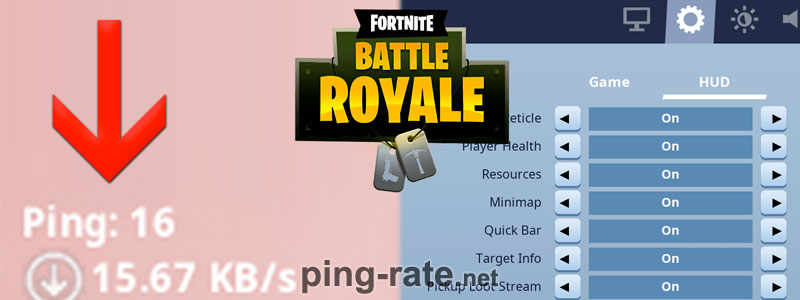
Наибольшее влияние на скорость ответа сервера оказывает провайдер, но пользователям стоит учесть:
- тип соединения (проводной, wi-fi, мобильная связь);
- загруженность линии (особенно актуально для беспроводного соединения);
- работу сторонних программ и приложений, потребляющих часть трафика;
- удалённость сервера.
Также на качество связи влияет состояние компьютера и попадание на ПК (смартфон) вредоносных программ.
Но появление вируса удастся выявить с помощью наблюдений: если надёжность связи резко снизится (без видимых причин), велика вероятность, что на компьютер попал сторонний софт.
Как посмотреть пинг
Чтобы узнать пинг в Фортнайт, можно:
- воспользоваться функционалом игры, выведя статистику на экран;
- использовать сторонние сервисы и сайты измерения интернета;
- посмотреть данные в настройках Fortnite.
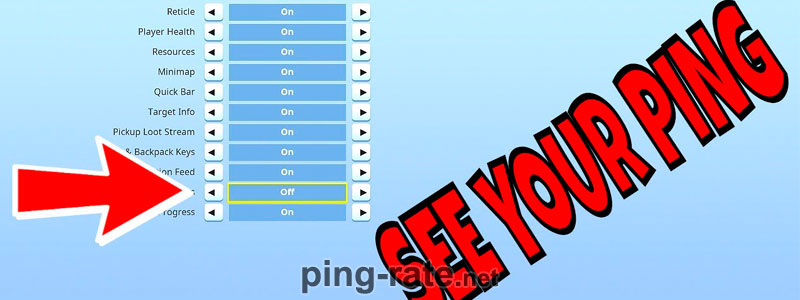
В последнем случае придётся зайти в настройки и найти надпись «регион подбора игроков». После чего останется последовательно менять регионы, чтобы установить оптимальные параметры соединения.
При использовании сторонних сервисов пользователи выяснят общий уровень ping для своего провайдера. При этом, чтобы полученные значения совпадали с теми, что применяются в игре, нужно перед измерением указать сервер, используемый в Fortnite.
Как включить отображение пинга в Fortnite
Наиболее удобным способом контроля ping является упомянутая выше функция, которая показывает статистику на экране игры. Чтобы включить пинг в Фортнайт, потребуется:
- посетить раздел «настройки»;
- подключиться к одному из серверов игры (режим значения не имеет);
- переключиться на вкладку «интерфейс» и найти в предложенном перечне пункт «статистика для сетевой отладки»;
- включить указанную функцию, переведя бегунок в соответствующее положение.
В результате на экране игры (в левом верхнем углу) появятся сведения о скорости отдачи.
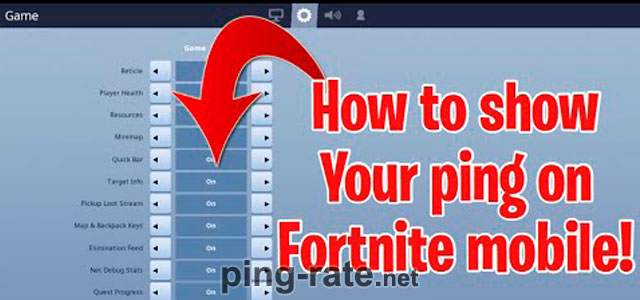
Как понизить пинг Фортнайт
Существует несколько способов решить проблему и понизить пинг:
- снизить загруженность ПК, отключив неиспользуемые программы и фоновые сервисы;
- отключить от сети wi-fi лишние устройства для усиления сигнала или сменить беспроводную связь кабельным подключением;
- изменить используемый сервер.
Читайте также:

